Quando a maioria das pessoas procura uma empresa para visitar nas proximidades, as avaliações on-line desempenham um papel importante na escolha da empresa. Isso significa que, como revisor no Google, você tem muito poder para direcionar negócios para ou longe de estabelecimentos locais.
Se você postar muitas avaliações e receber “curtidas” nessas avaliações, suas contribuições individuais terão muita influência. Deixar avaliações no Google também é uma ótima maneira de direcionar mais negócios para os melhores estabelecimentos perto de você. É também uma boa forma de alertar as pessoas quando a qualidade do serviço ou do próprio negócio não é excelente.
Neste artigo, você aprenderá como começar a deixar comentários do Google. Você também aprenderá a revisar os que deixou, editá-los ou excluí-los completamente.
Como deixar uma avaliação do Google para uma empresa
A melhor maneira de deixar comentários é consultar sua linha do tempo no Google Maps para os lugares que você visitou recentemente.
Para fazer isso, visite o Google Maps quando estiver conectado à sua conta do Google e selecione Sua linha do tempo no menu à esquerda.
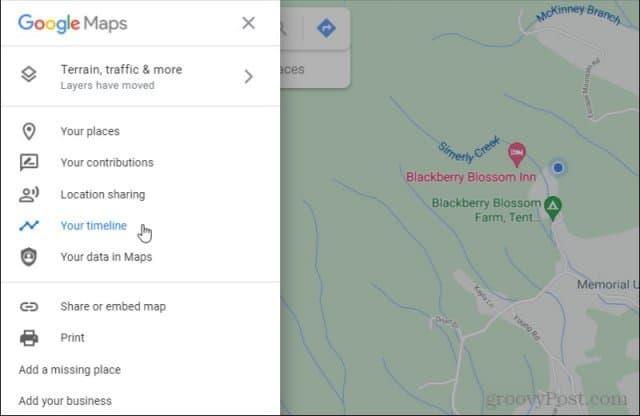
Na parte superior da linha do tempo, você pode escolher o ano, o mês e o dia em que visitou a empresa que deseja avaliar. Se você visitou a empresa no mesmo dia da sua avaliação, selecione o botão " HOJE ".
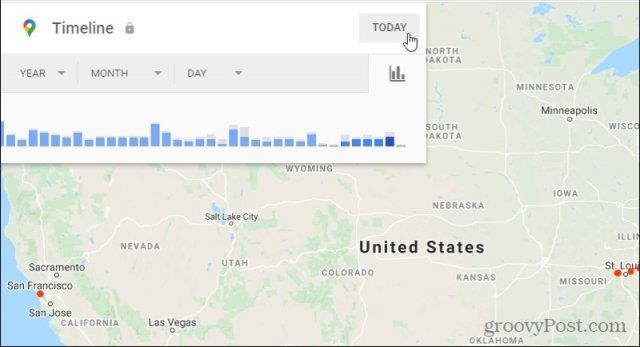
Você verá a linha do tempo dos locais que visitou dentro do prazo definido. Role a lista para baixo e encontre a empresa que você deseja revisar.
Selecione o ícone de três pontos à direita do nome da empresa e selecione Detalhes do local .
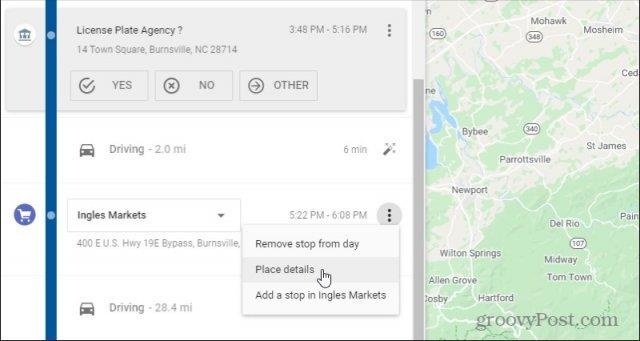
Role para baixo na página de detalhes dessa empresa até ver a seção Resumo da revisão . Na parte inferior desta seção, selecione Escrever um comentário .
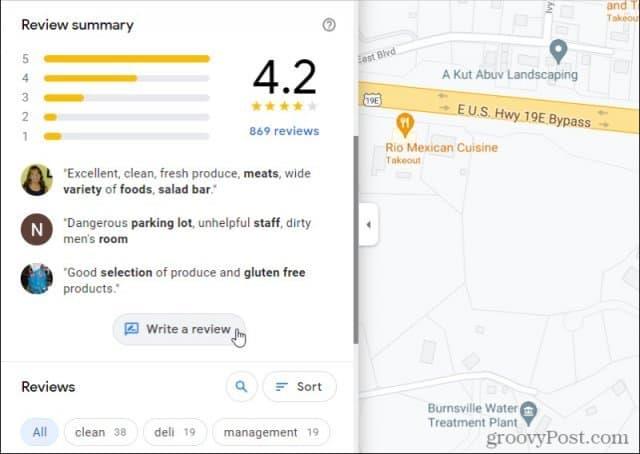
Isso abrirá uma página de revisão para essa empresa. Na parte superior da página de avaliação, você pode classificar a empresa com 0 a 5 estrelas. Abaixo de sua classificação, você verá um campo de texto onde poderá digitar sua avaliação.
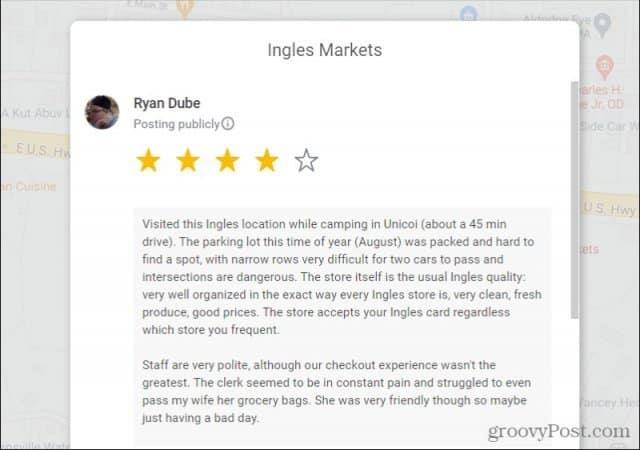
No campo de texto de revisão, há também um ícone de câmera que você pode selecionar para adicionar uma foto da empresa. Os leitores gostam de ver fotos do interior de empresas como hotéis ou restaurantes, portanto, quanto melhor sua foto, mais útil a resenha será para os leitores. Isso geralmente também levará a mais curtidas para sua revisão.
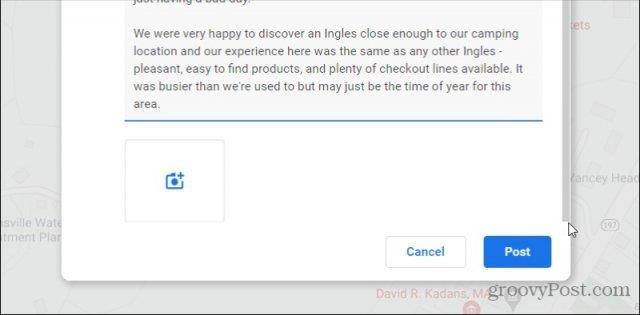
Aqui estão algumas dicas importantes que você deve ter em mente ao deixar comentários sobre as empresas que visita.
- Seja o mais honesto e preciso possível com suas classificações por estrelas. Se você sempre der avaliações de 5 estrelas, os leitores não confiarão totalmente em sua honestidade. Se você sempre dá avaliações com poucas estrelas, os leitores vão supor que você é sempre pessimista em relação a todos os negócios e não vai confiar em suas avaliações.
- Dê revisões completas, de preferência com mais de 200 caracteres. Se você participar do programa Local Guide (veja abaixo), o Google lhe dará mais pontos por avaliações mais longas. Os leitores também apreciam obter o máximo de detalhes possível ao ler as resenhas.
- Adicionar fotos torna seu comentário mais valioso e aumentará o número de leitores que selecionam Curtir em seus comentários.
Deixar comentários para as empresas que você visita coloca o poder de volta em suas mãos como cliente. Use esse poder com sabedoria e faça avaliações justas e honestas das empresas locais. Suas avaliações precisas ajudarão os clientes locais a saber onde encontrar alta qualidade e ótimo serviço.
Como encontrar e editar suas avaliações do Google
Se você for um revisor ativo do Google, convém retornar às suas avaliações anteriores para fornecer atualizações ou corrigir suas avaliações caso algo tenha mudado na empresa.
Para encontrar seus comentários antigos, visite o Google Maps e selecione Suas contribuições no menu à esquerda.
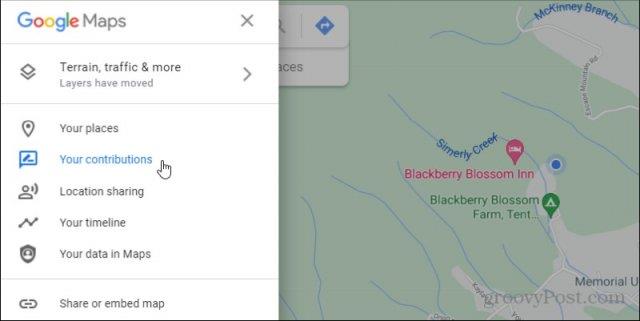
Por padrão, Contribuir será selecionado. Esta é uma lista de acesso rápido dos locais mais recentes que você visitou. O Google pode detectar isso por meio de qualquer dispositivo móvel habilitado para GPS que você use e com o qual esteja conectado ao seu dispositivo Google.
Essa também é a maneira mais rápida e fácil de obter novas avaliações. Basta atribuir uma classificação com estrelas à empresa que você visitou e a janela de edição de comentários será aberta automaticamente. Você pode digitar sua avaliação, adicionar uma foto e salvá-la.
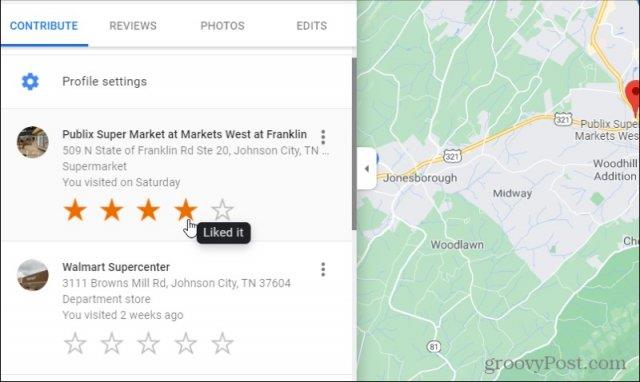
No entanto, para ver todas as suas próprias avaliações anteriores, você precisará selecionar Avaliações no menu superior. Encontre a avaliação anterior que você deseja editar. Selecione o ícone de três pontos à direita do nome da empresa e selecione Editar revisão no menu suspenso.
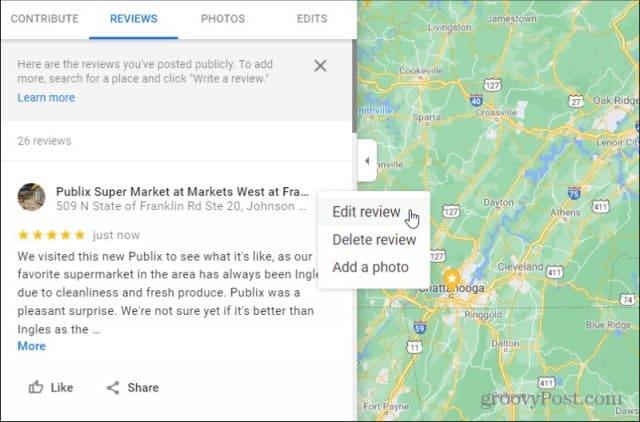
Isso abrirá a mesma janela de edição de comentários de quando você insere novos comentários. No entanto, todas as informações serão preenchidas com o que você inseriu anteriormente para essa revisão. Você pode ajustar a classificação por estrelas, alterar ou adicionar ao campo de revisão e adicionar novas fotos.

Basta selecionar Publicar sempre que terminar de fazer suas alterações.
Observação : na parte inferior de cada avaliação em sua lista de contribuições, você verá um ícone de compartilhamento.
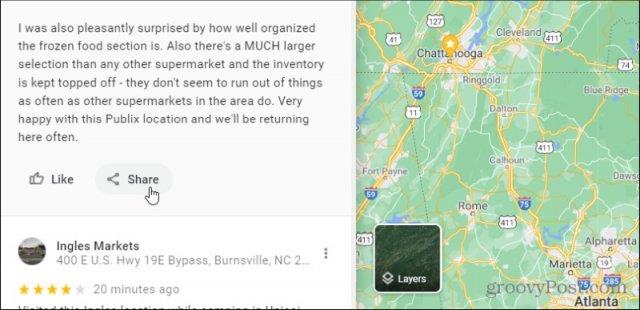
Se você selecionar isso, abrirá uma janela de compartilhamento onde você pode selecionar Facebook ou Twitter para compartilhar sua avaliação em sua própria conta. Ou, se preferir, você pode copiar o link do seu comentário para compartilhá-lo em qualquer outro lugar, como por e-mail ou como um link em seu blog.
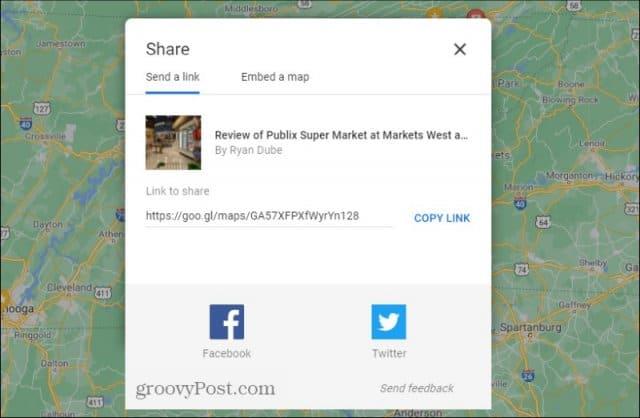
Compartilhar seus comentários em suas contas de mídia social é uma ótima maneira de divulgar seus comentários e criar mais curtidas para seus comentários do Google. O Google irá valorizá-lo mais como revisor se perceber que você está recebendo mais curtidas e mais visitas. Se você for um Local Guide, isso também significa que é mais provável que você acumule pontos e ganhe prêmios na forma de produtos e serviços do Google.
Excluindo seus comentários e muito mais
Se você decidir se livrar de alguma de suas avaliações anteriores, poderá fazê-lo na mesma lista de contribuições.
Basta selecionar o ícone de três pontos à direita do nome da empresa e selecionar Excluir revisão .
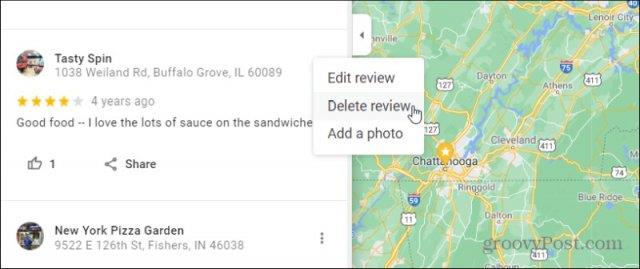
Isso abrirá uma janela de aviso informando que ela desaparecerá permanentemente assim que você excluir sua avaliação pública. Não há como recuperar uma avaliação que você excluiu, portanto, certifique-se de que realmente deseja fazer isso! Selecione Excluir para confirmar.
Você também deve certificar-se de que seus comentários sejam divulgados sempre que possível. Se você exibir seus comentários em seu perfil público do Google, será mais fácil para as pessoas encontrarem seus comentários. Isso ocorre porque onde quer que você use os serviços do Google publicamente e as pessoas selecionem seu perfil, elas verão todos os seus comentários.
Enquanto estiver na página de contribuições, selecione o link Configurações do perfil na parte superior da página para ativar esse recurso.
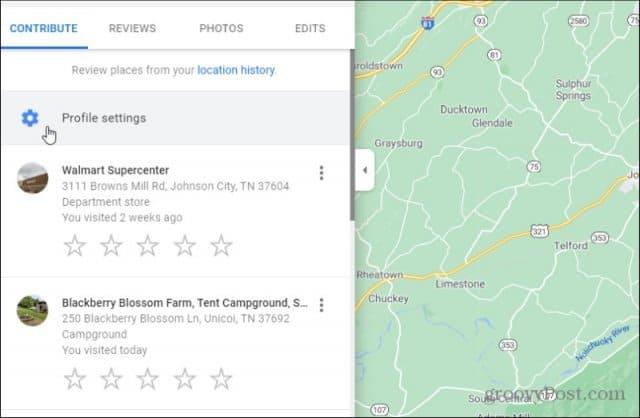
Na janela que se abre, ative o botão de alternância para Mostrar contribuições em seu perfil público .
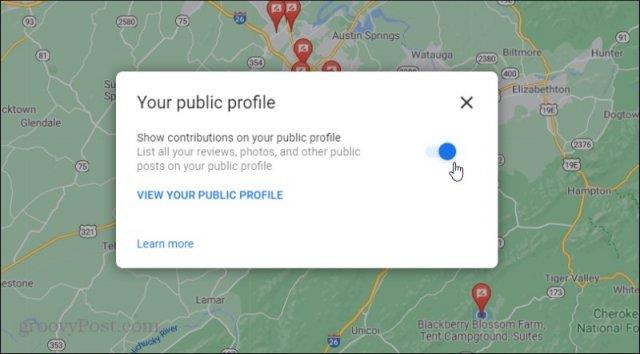
Isso é tudo que você tem que fazer! Agora as pessoas podem encontrar seus comentários do Google sempre que visitarem seu perfil público do Google.
Inscrever-se como Guia Local
Você vive, trabalha e se diverte em toda a sua comunidade local. Então, quem melhor do que você para ajudar os visitantes a saber quais são as empresas da sua área?
Se você se inscrever como um Guia Local do Google, receberá recompensas do Google dependendo de quantos pontos você acumulou como guia. De acordo com o Google, essas recompensas vêm na forma de produtos e serviços do Google.
Você pode se inscrever na página de contribuições selecionando o link Primeiros passos na notificação sobre o Local Guides.
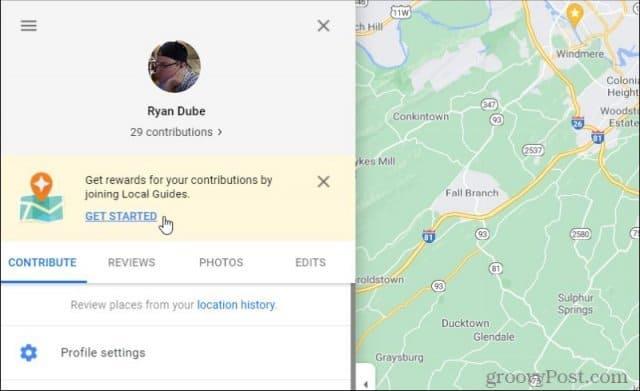
Digite a cidade ou vila onde você mora no campo Minha cidade . Marque as caixas de seleção para concordar com as regras do programa e receber atualizações do Google sobre o programa Local Guides.
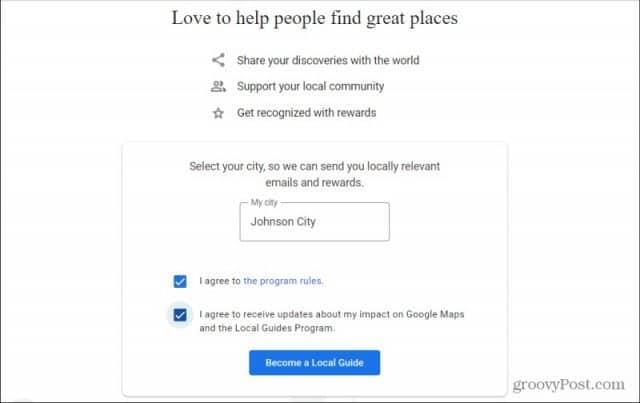
Quando terminar, selecione Torne-se um Local Guide .
Você verá uma janela de confirmação de que agora é membro da comunidade do Local Guides. Selecione “ Começar a contribuir ” para retornar à janela de contribuições e continuar postando suas avaliações como um guia local.
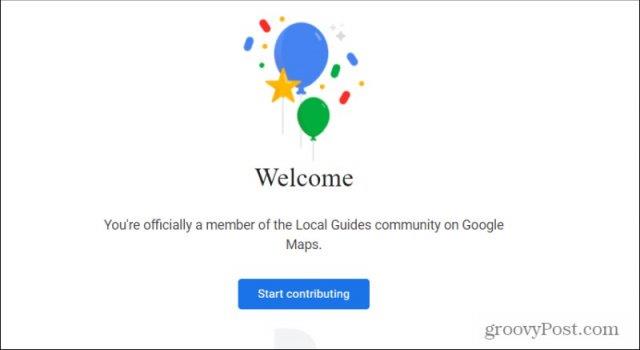
Ao participar do programa, você verá seu total de pontos e seu nível de Local Guide na parte superior da página de contribuições.
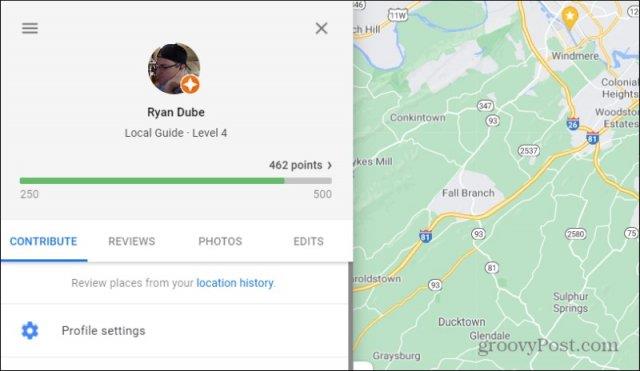
Se você está curioso sobre quais ações você pode tomar para aumentar seus pontos e subir de nível, selecione a pequena seta à direita do seu total de pontos. Isso abrirá uma janela mostrando as atividades disponíveis para pontos e quantas dessas atividades você concluiu desde que participou do Google Reviews.
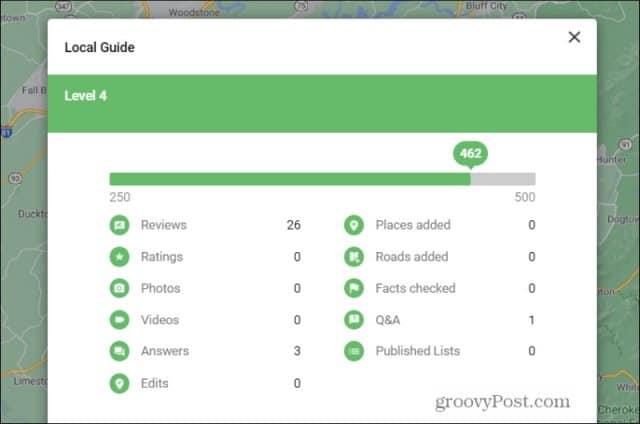
A melhor coisa para obter mais pontos é publicar comentários com frequência, garantir que esses comentários tenham mais de 200 caracteres e adicionar fotos ou vídeos a esses comentários. Você também pode responder a quaisquer perguntas de outros usuários do Google Review ou sugerir novos lugares ou estradas no Google Maps . Mas, de longe, é adicionar comentários de alta qualidade com frequência que acumulará mais pontos como Local Guide.

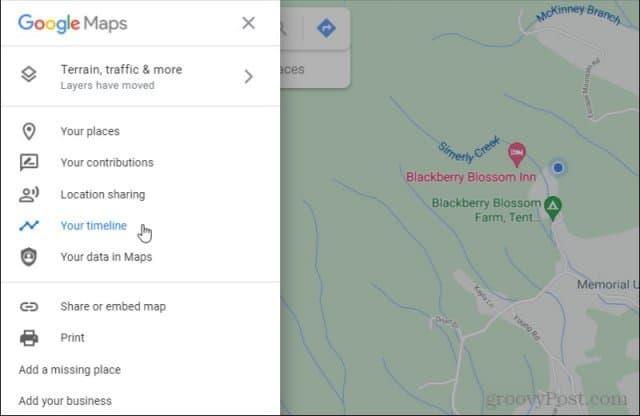
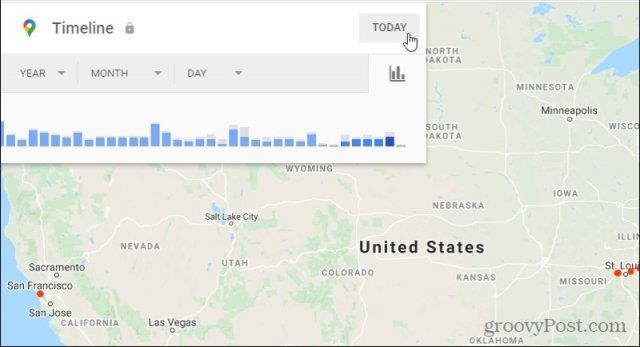
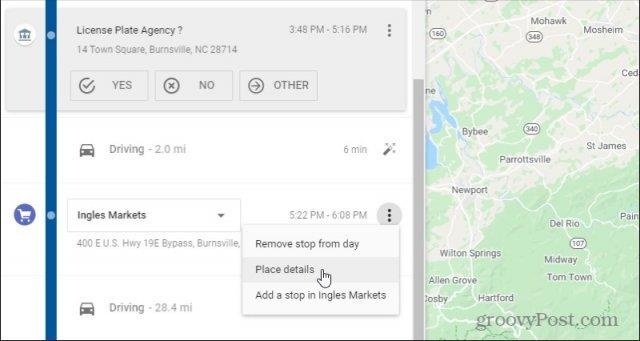
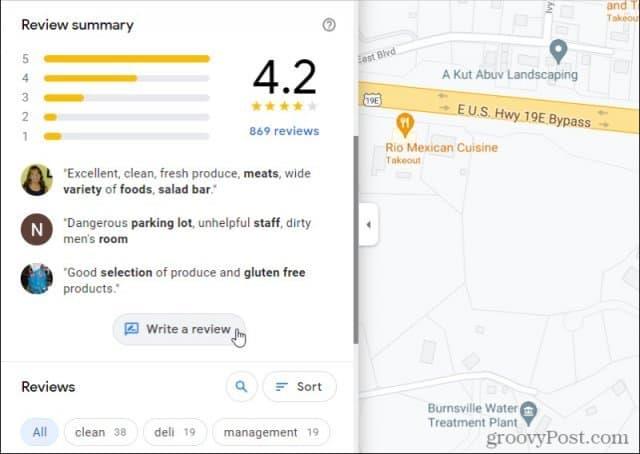
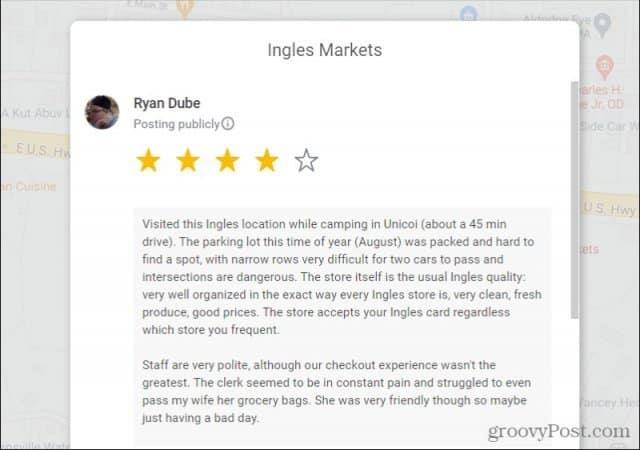
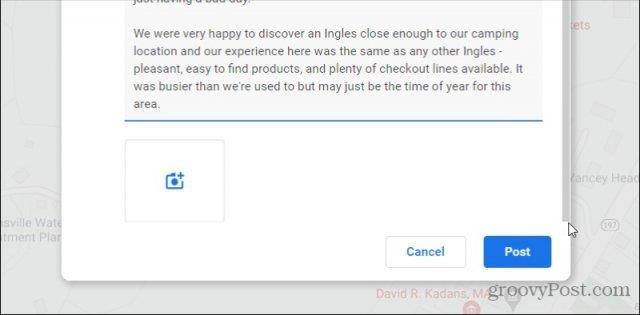
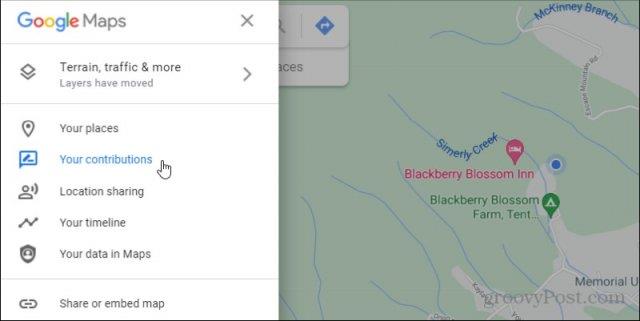
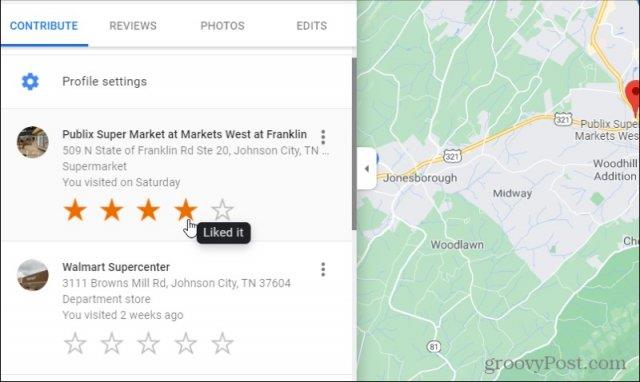
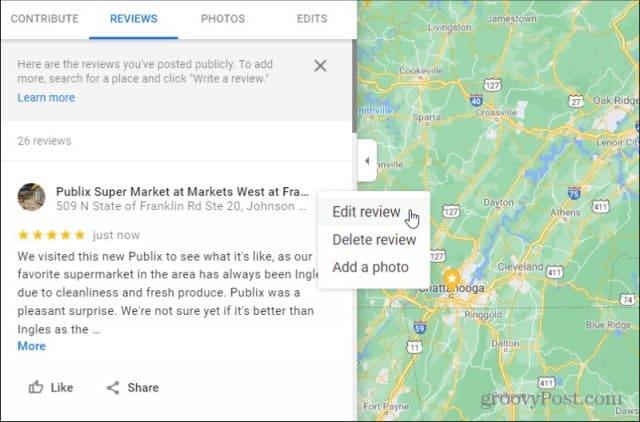

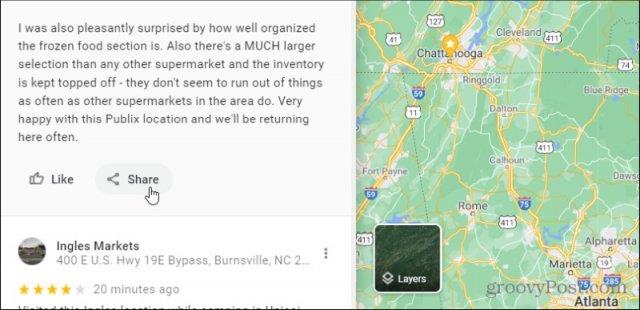
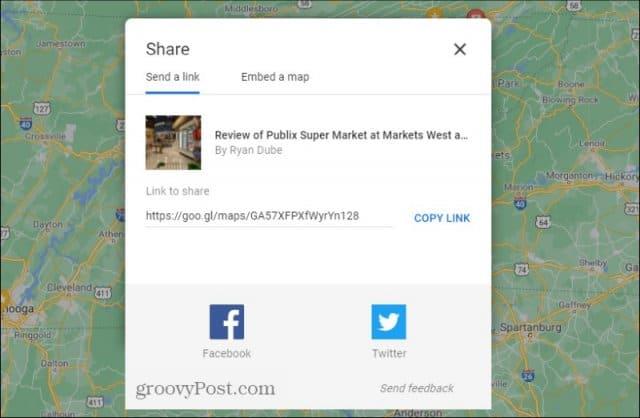
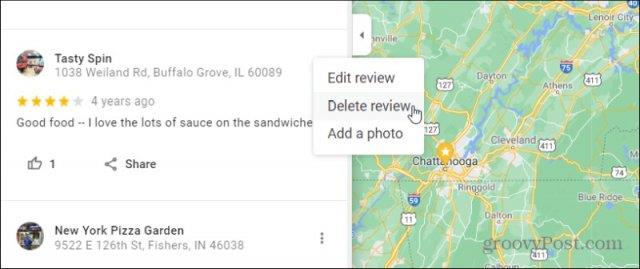
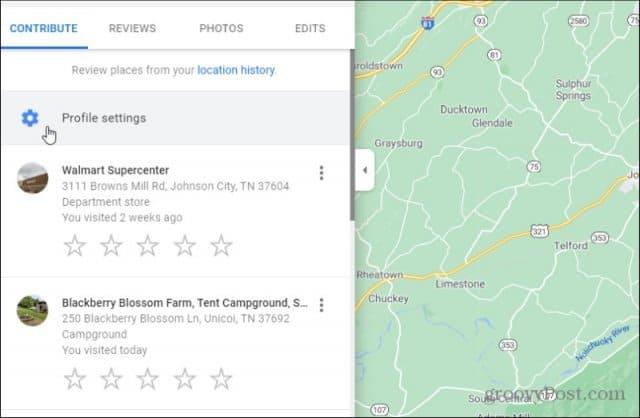
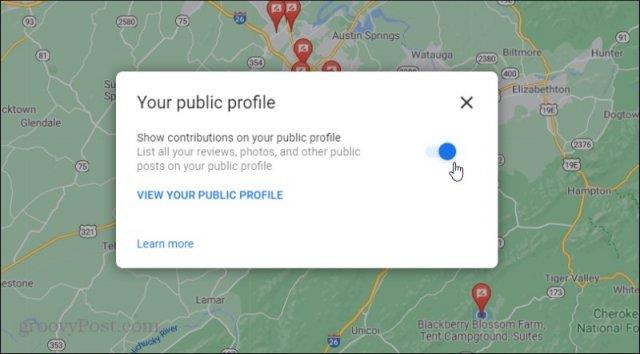
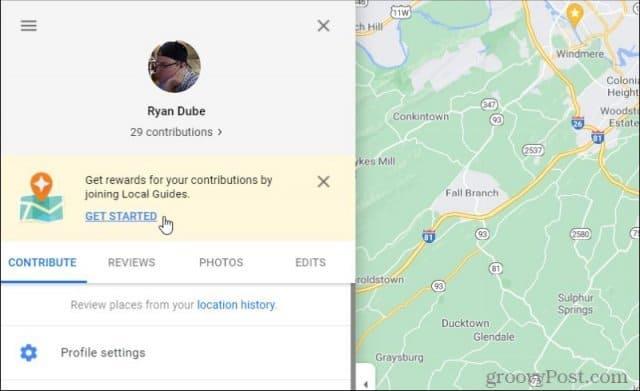
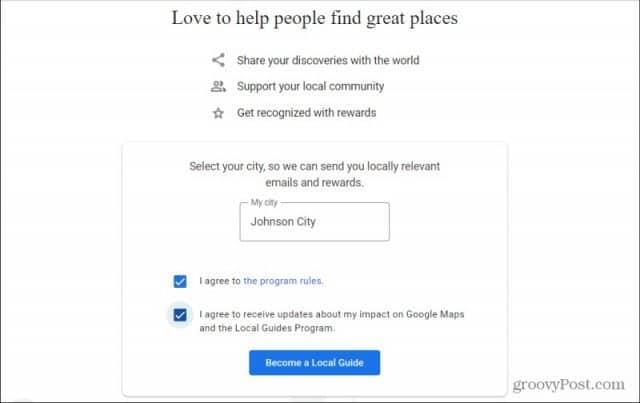
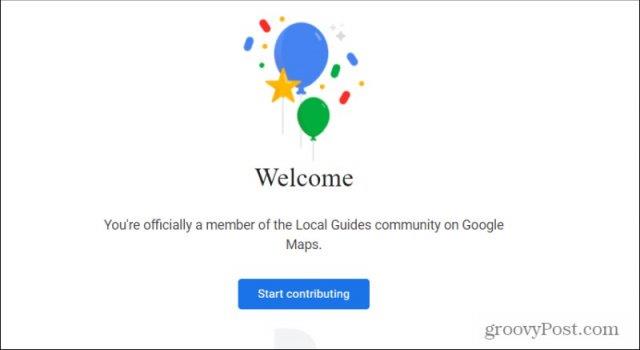
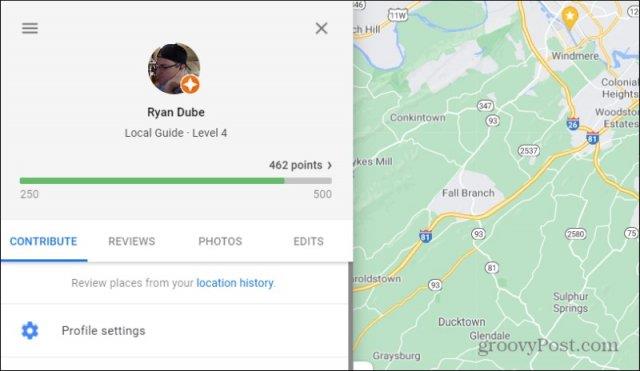
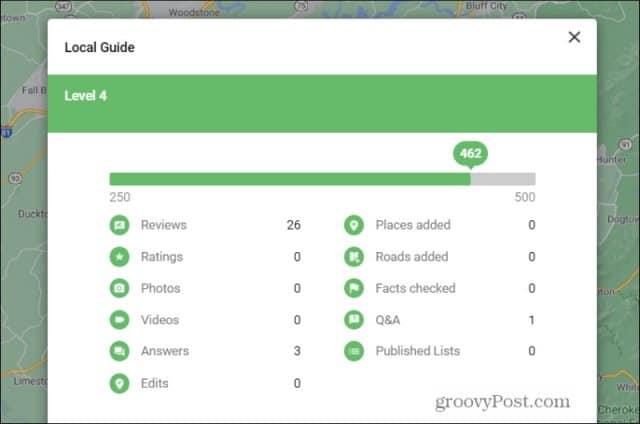

![[RESOLVIDO] Erros do Call of Duty Advanced Warfare - travando, travando, FPS baixo e mais [RESOLVIDO] Erros do Call of Duty Advanced Warfare - travando, travando, FPS baixo e mais](https://luckytemplates.com/resources1/images2/image-6547-0408150359208.png)

![Como corrigir o erro 3000 do Twitch? [100% resolvido] Como corrigir o erro 3000 do Twitch? [100% resolvido]](https://luckytemplates.com/resources1/images2/image-8735-0408151115015.png)
![[RESOLVIDO] Erros do American Truck Simulator: Crash, Steam_Api64.Dll está ausente e mais [RESOLVIDO] Erros do American Truck Simulator: Crash, Steam_Api64.Dll está ausente e mais](https://luckytemplates.com/resources1/images2/image-8887-0408151238368.png)

![[RESOLVIDO] Como corrigir League Of Legends d3dx9_39.dll ausente, erro DirectX [RESOLVIDO] Como corrigir League Of Legends d3dx9_39.dll ausente, erro DirectX](https://luckytemplates.com/resources1/images2/image-4059-0408151106351.png)

